Fix, dass ich keine WhatsApp-Nachrichten erhalte, es sei denn, ich öffne die App
Veröffentlicht: 2023-02-09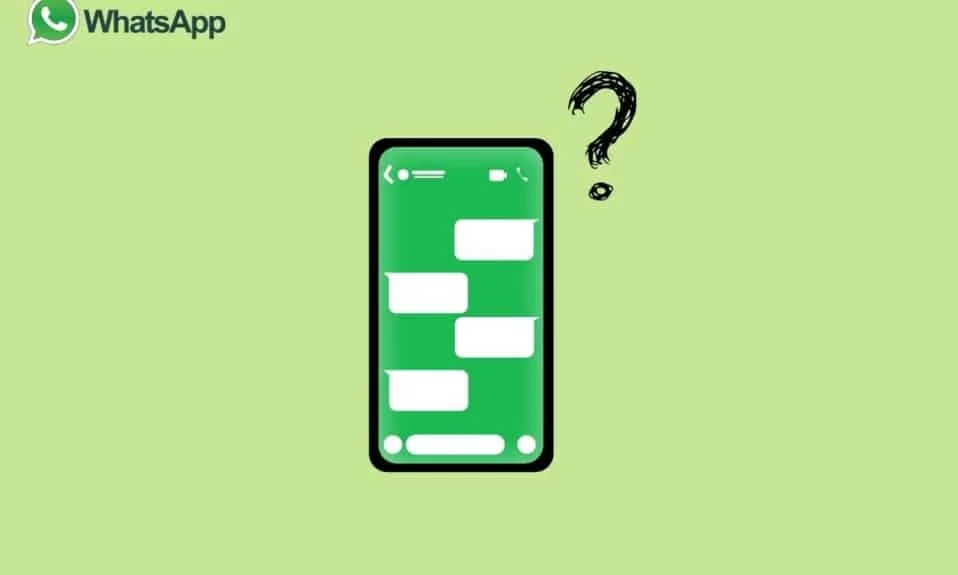
Es kann frustrierend sein, keine WhatsApp-Nachrichten zu erhalten, es sei denn, Sie öffnen die App. Es gibt keinen Tag, an dem Sie keine WhatsApp-Chat-Benachrichtigungen auf Ihrem Telefon hören, aber manchmal erhalten Sie keine WhatsApp-Benachrichtigungen, es sei denn, Sie öffnen die App, oder es kann mehrere Faktoren oder Gründe für dieses Problem geben. In diesem Artikel darüber, warum ich keine WhatsApp-Nachrichten erhalte, wenn ich die App nicht öffne, werden wir einige der möglichen Ursachen dieses Problems auflisten und Lösungen zu seiner Lösung bereitstellen. Wenn Sie die Ursache verstehen, können Sie die notwendigen Schritte unternehmen, um sicherzustellen, dass Sie WhatsApp-Nachrichten auch dann empfangen können, wenn die App geschlossen ist. Wir werden auch darüber sprechen, keine WhatsApp-Nachrichten zu erhalten, bis ich sowohl die App für iPhone als auch für Android öffne. Lesen Sie also weiter, um zu erfahren, dass WhatsApp-Benachrichtigungen unter Android 11 nicht funktionieren.
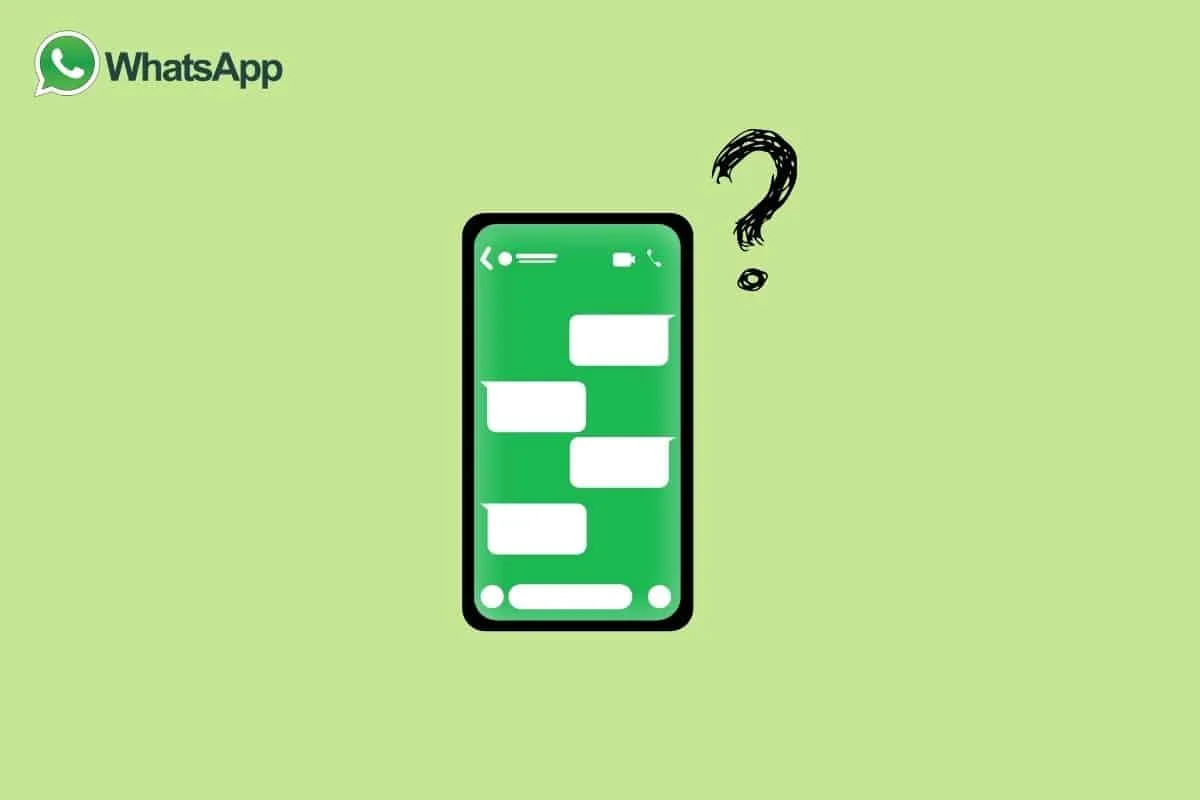
So beheben Sie, dass Sie keine WhatsApp-Nachrichten erhalten, es sei denn, ich öffne die App
Viele WhatsApp-Benutzer haben berichtet, dass sie keine Nachrichten erhalten, es sei denn, sie öffnen die App. Dieses Problem kann durch eine Reihe von Faktoren verursacht werden, darunter eine schlechte Internetverbindung, Probleme mit WhatsApp-Servern oder Probleme mit dem Gerät des Benutzers. Im Folgenden sind einige grundlegende Gründe aufgeführt, warum Sie möglicherweise keine WhatsApp-Nachrichten erhalten, es sei denn, Sie öffnen die App:
- Ihre Internetverbindung ist instabil. Nachrichten werden möglicherweise nicht zugestellt, wenn Ihre Internetverbindung langsam oder instabil ist, bis die App wieder eine Verbindung zum Internet herstellen kann.
- Ihr Telefon befindet sich im Energiesparmodus. Einige Energiesparmodi können die Hintergrunddatennutzung einschränken und verhindern, dass Nachrichten zugestellt werden, bis die App geöffnet wird.
- WhatsApp läuft nicht im Hintergrund. Nachrichten werden nicht zugestellt, wenn WhatsApp nicht im Hintergrund läuft.
- WhatsApp-Benachrichtigungen wurden deaktiviert. Wenn Sie WhatsApp-Benachrichtigungen deaktiviert haben, erhalten Sie keine Nachrichten.
- Der Absender hat Sie blockiert oder der Absender hat die Nachricht gelöscht.
- Es gibt ein Problem mit der App selbst. Möglicherweise verwenden Sie eine veraltete Version.
- Bestimmte Telefoneinstellungen können verhindern, dass die App im Hintergrund ausgeführt wird, Einstellungen, die möglicherweise die Ausführung von Hintergrund-Apps einschränken.
Wenn Sie nun ein iPhone besitzen und mit dem Problem konfrontiert sind, keine WhatsApp-Benachrichtigungen zu erhalten, haben wir den nächsten Abschnitt für Sie, das heißt, warum erhalte ich keine WhatsApp-Benachrichtigungen auf meinem iPhone?
Warum erhalte ich keine WhatsApp-Benachrichtigungen auf meinem iPhone?
Push-Benachrichtigungen sind das wichtigste Feature jeder Instant-Messaging-App. Aber viele Benutzer haben die Frage aufgeworfen, dass sie keine WhatsApp-Nachrichten erhalten, bis ich die App iPhone öffne. Es kann mehrere Gründe geben, warum Sie möglicherweise keine WhatsApp-Benachrichtigungen oder Nachrichten auf Ihrem iPhone erhalten. Im Folgenden sind einige der Gründe aufgeführt:
- WhatsApp-Benachrichtigungen sind möglicherweise deaktiviert.
- Wenn Ihr iPhone auf „Nicht stören “ eingestellt ist, erhalten Sie keine Benachrichtigungen.
- Wenn WhatsApp geschlossen ist oder im Hintergrund läuft, erhalten Sie keine Nachrichten, bis Sie die App öffnen.
- Der WhatsApp-Benachrichtigungston ist möglicherweise ausgeschaltet.
- Wenn Sie den Chat stummgeschaltet haben, erhalten Sie keine Benachrichtigungen.
- Es ist möglich, dass die App nicht aktualisiert wurde oder Sie eine ältere Version verwenden.
- Wenn WhatsApp nicht im Hintergrund ausgeführt werden darf, kann die App keine Nachrichten senden.
- Die Einstellungen deines iPhones blockieren möglicherweise das Senden von Benachrichtigungen durch WhatsApp.
- Wenn das Netzwerk schwach oder instabil ist, kann dies zu Verzögerungen bei Benachrichtigungen führen.
- Ihr Konto wurde möglicherweise gesperrt oder gesperrt.
- Wenn Ihr iPhone auf den Energiesparmodus eingestellt ist, der die Datennutzung im Hintergrund einschränkt, werden Nachrichten möglicherweise erst zugestellt, wenn die App geöffnet wird.
Dies können einige der Hauptgründe dafür sein, dass Sie keine WhatsApp-Benachrichtigungen oder Nachrichten auf Ihrem iPhone erhalten. Schauen wir uns nun einige der Gründe dafür an, warum WhatsApp-Benachrichtigungen unter Android 11 nicht funktionieren.
Warum funktionieren WhatsApp-Benachrichtigungen unter Android 11 nicht?
Mit der kürzlichen Veröffentlichung von Android 11 wurde der Benachrichtigungsbereich im Vergleich zu früheren Android-Versionen umgestaltet. Auf Android 11 haben Sie separate Chat-Benachrichtigungen von anderen Benachrichtigungen sowie stille Benachrichtigungen von Warnmeldungen. Eines der nervigsten Probleme, das die Gesamterfahrung Ihres Android-Telefons beeinträchtigen kann, ist jedoch, dass WhatsApp-Benachrichtigungen nicht funktionieren. In den vorherigen Abschnitten dieses Artikels haben wir besprochen, dass wir keine WhatsApp-Nachrichten erhalten, es sei denn, ich öffne die App, aber wenn Sie mit diesem Problem konfrontiert werden, egal ob Sie ein iPhone oder ein Android 11-Smartphone verwenden, sind die grundlegenden Gründe, die wir erwähnt haben, die gleichen. Sie können sich also den vorherigen Abschnitt ansehen, um zu erfahren, was die mögliche Ursache dafür sein kann, dass WhatsApp-Benachrichtigungen unter Android 11 nicht funktionieren.
Nachdem wir also die Gründe oder Ursachen dafür erfahren haben, dass Sie keine WhatsApp-Benachrichtigungen erhalten, lassen Sie uns wissen, wie Sie das Problem beheben können.
So beheben Sie, dass WhatsApp keine Nachrichten auf dem iPhone empfängt
Wenn Sie ein iPhone besitzen, können Sie die folgenden Methoden ausprobieren, um das Problem zu lösen, dass WhatsApp keine Nachrichten auf dem iPhone empfängt:
Methode 1: Starten Sie das iPhone neu
Das Neustarten Ihres iPhones ist eine großartige Lösung für alle Arten von Problemen, die Sie mit der Software des Telefons haben könnten. Und falls Sie keine WhatsApp-Benachrichtigungen auf dem iPhone erhalten, können Sie versuchen, Ihr Gerät neu zu starten. Das zu tun,
1. Halten Sie die Ein/Aus- Taste (auf der rechten Seite des iPhones) gedrückt, bis der Schieberegler zum Ausschalten angezeigt wird.
2. Um das Gerät auszuschalten, schieben Sie dann den Schieberegler .
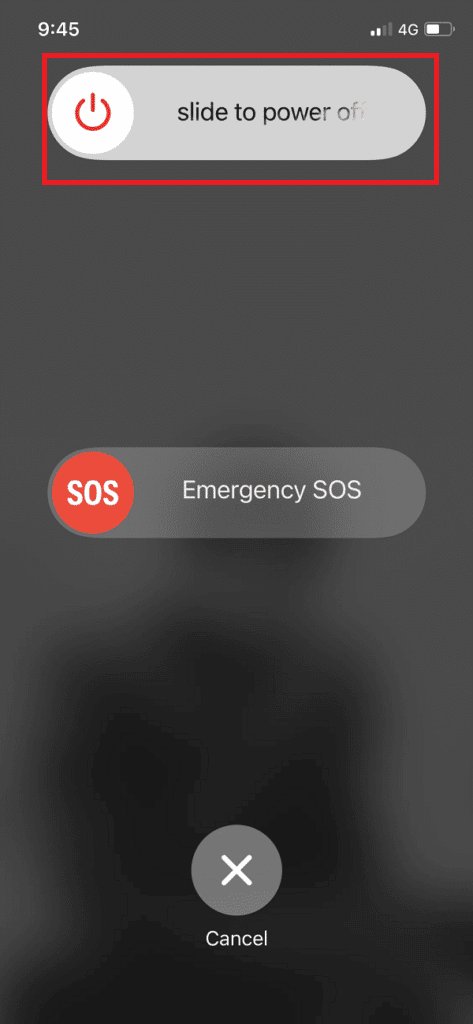
3. Halten Sie nach dem Ausschalten des Geräts die Ein/Aus -Taste gedrückt, bis das Apple-Logo angezeigt wird, das anzeigt, dass das Gerät neu gestartet wurde.
Methode 2: Getrennte Wi-Fi- oder Mobilfunkverbindungen
Wenn Sie keine Nachrichten erhalten, sollten Sie Ihre WLAN- oder Mobilfunkverbindungen überprüfen, um festzustellen, ob sie ausgefallen sind. Selbst wenn Sie die Anwendung öffnen, erhalten Sie keine Nachrichten, wenn Ihre Verbindungen deaktiviert sind.
Lesen Sie auch: So überprüfen Sie, ob jemand auf WhatsApp online ist, ohne online zu gehen
Methode 3: WhatsApp-Benachrichtigungen zulassen
Sie können App-Benachrichtigungen in iOS anpassen. Chat-Benachrichtigungen werden nicht auf Ihrem Telefon angezeigt, wenn Sie WhatsApp-Benachrichtigungen deaktiviert haben. Führen Sie die folgenden Schritte aus, um es zu aktivieren:
1. Gehen Sie auf Ihrem iPhone zu Einstellungen .

2. Tippen Sie auf Benachrichtigungen .
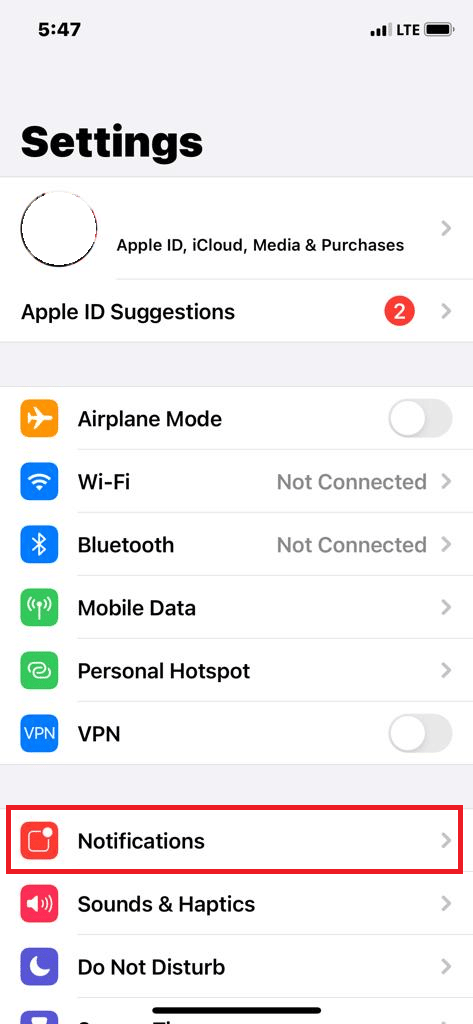
3. Tippen Sie nun auf WhatsApp.
4. Aktivieren Sie den Schalter „ Benachrichtigungen zulassen “, falls er deaktiviert ist.
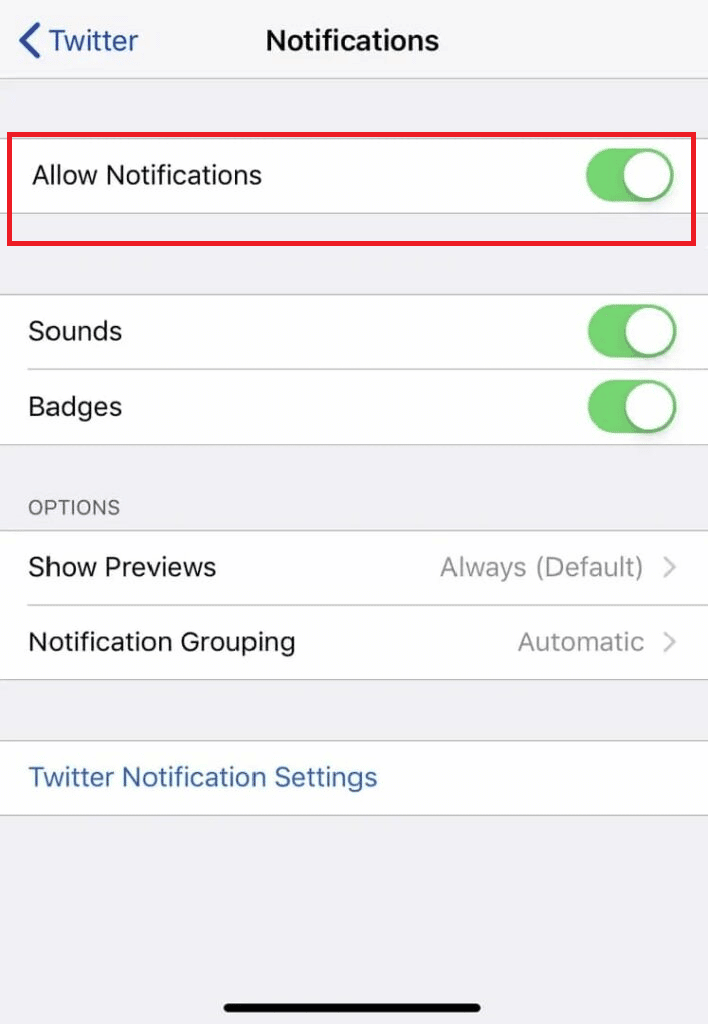
Methode 4: Stummschaltung von WhatsApp-Kontakten oder -Gruppen aufheben
Möglicherweise haben Sie WhatsApp-Kontakte oder -Gruppen stummgeschaltet. In diesem Fall erhalten Sie weiterhin Nachrichten, aber WhatsApp benachrichtigt Sie nicht darüber. Führen Sie die folgenden Schritte aus, um die Stummschaltung aufzuheben oder zu überprüfen, ob Sie Kontakte oder Gruppen stummgeschaltet haben:
1. Starten Sie WhatsApp auf Ihrem iPhone.
2. Suchen Sie neben einer Konversation nach einem Stummschaltsymbol .
3. Öffnen Sie die Konversation , deren Stummschaltung Sie aufheben möchten.
4. Tippen Sie oben auf den Namen des Kontakts .
5. Tippen Sie auf Stumm und dann auf Stumm .
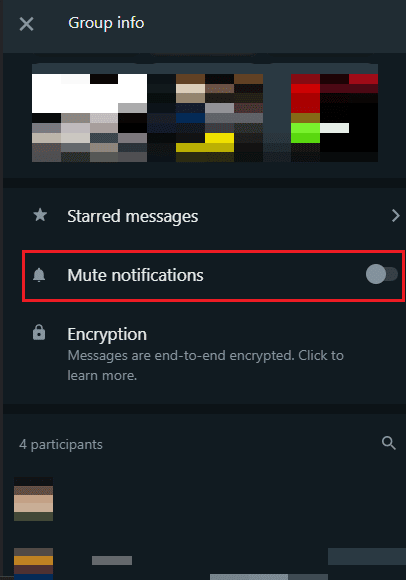
Methode 5: Schalten Sie den „Nicht stören“-Modus aus
Wenn Sie nicht gestört werden möchten, kann die Option „Nicht stören“ nützlich sein. Es werden keine Anrufe, Alarme oder Benachrichtigungen ausgegeben, wenn das Telefon gesperrt ist. In jedem Fall werden WhatsApp-Benachrichtigungen deaktiviert, wenn die Funktion „Nicht stören“ gelegentlich oder versehentlich aktiviert wird. Führen Sie die folgenden Schritte aus, um es auszuschalten:
1. Gehen Sie zu Einstellungen.

2. Tippen Sie auf Nicht stören.
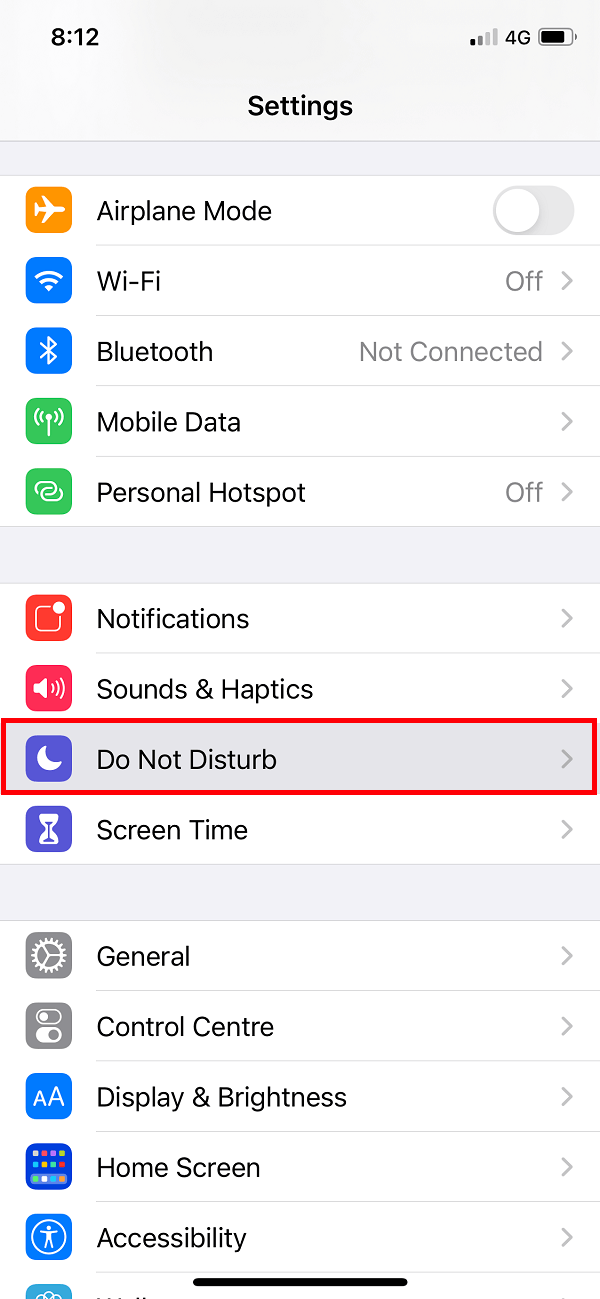
3. Wenn es eingeschaltet ist, schalten Sie den Schalter um, um es auszuschalten.
Methode 6: Deaktivieren Sie den Energiesparmodus
Der Energiesparmodus deaktiviert oder reduziert normalerweise die Nutzung von Hintergrunddaten, die Leistung und nicht unbedingt erforderliche Dienste. Er kann manuell oder automatisch aktiviert werden. Wenn aktiviert, können auch WhatsApp-Benachrichtigungen deaktiviert werden. Um den Energiesparmodus zu deaktivieren, befolgen Sie diese Schritte und lösen Sie das Problem, dass keine WhatsApp-Nachrichten angezeigt werden, bis ich die App auf dem iPhone öffne.
1. Öffnen Sie die Einstellungen auf Ihrem iPhone .

2. Scrollen Sie nach unten und tippen Sie auf Akku .
3. Um den Energiesparmodus zu deaktivieren , schalten Sie den Schalter daneben um.
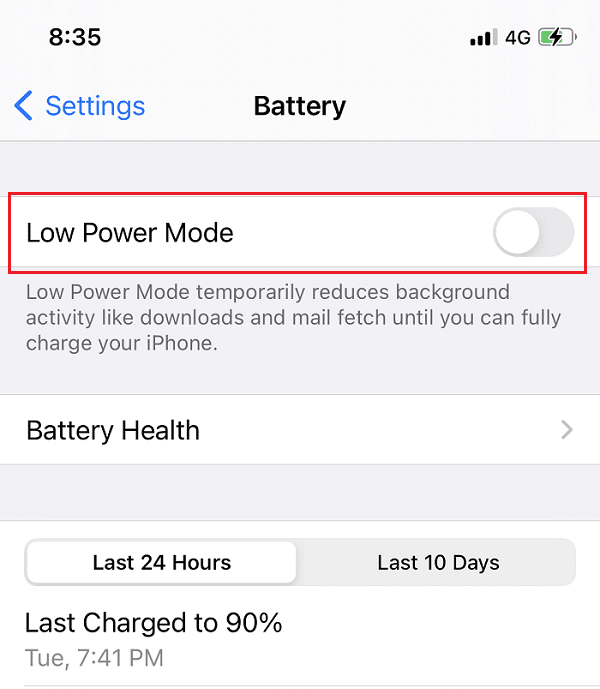
Lesen Sie auch: Gibt Ihnen WhatsApp eine Telefonnummer?
Methode 7: Aktivieren Sie die App-Hintergrundaktualisierung
WhatsApp kann keine neuen Benachrichtigungen im Hintergrund empfangen, wenn die Aktualisierung der Hintergrund-App deaktiviert ist. Sie müssen WhatsApp öffnen, um neue Nachrichten zu sehen, die lästig sein können. Führen Sie die folgenden Schritte aus, um die Aktualisierung der Hintergrund-App von WhatsApp zu aktivieren:

1. Öffnen Sie Einstellungen und wählen Sie dann WhatsApp aus.
2. Aktivieren Sie in der folgenden Option den Schalter Hintergrund-App-Aktualisierung .
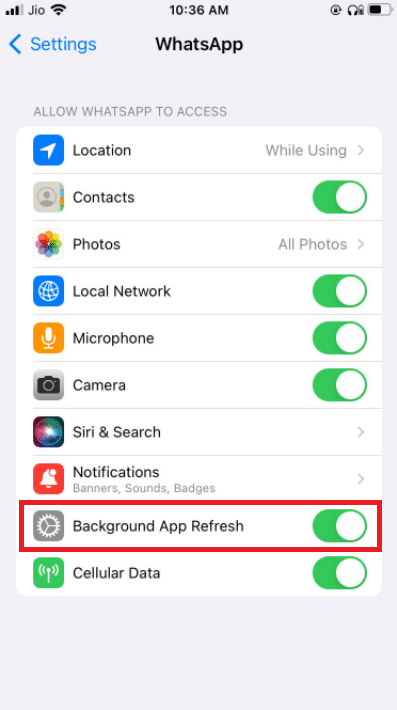
Methode 8: Aktualisieren Sie WhatsApp
Sie können Benachrichtigungsprobleme in der WhatsApp-App haben, wenn Sie eine alte Version auf einem iPhone verwenden. Aktualisieren Sie WhatsApp auf die neueste Version, indem Sie zum App Store gehen.
1. AppStore öffnen.
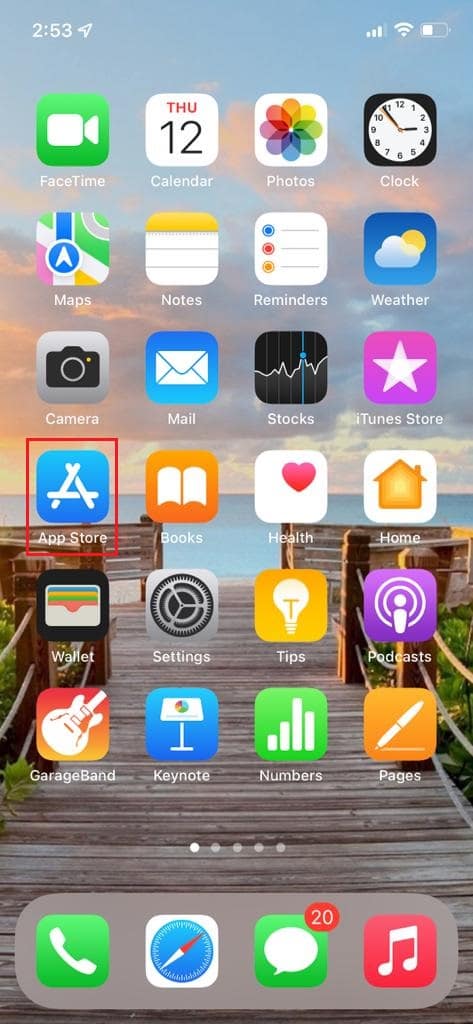
2. Suchen Sie dann nach WhatsApp und tippen Sie auf Aktualisieren .
Methode 9: WhatsApp neu installieren
Der einfachste und effizienteste Weg, um das Problem zu beheben, dass ich keine WhatsApp-Nachrichten bekomme, bis ich die App auf dem iPhone öffne, ist die Deinstallation und Neuinstallation der WhatsApp-Anwendung. Führen Sie dazu die folgenden Schritte aus:
1. Drücken Sie das WhatsApp- Symbol, bis die Anwendung stupst.
2. Tippen Sie dann auf App entfernen , um die App zu deinstallieren.
3. Suchen Sie jetzt im App Store nach WhatsApp und installieren Sie es dann erneut auf dem iPhone.
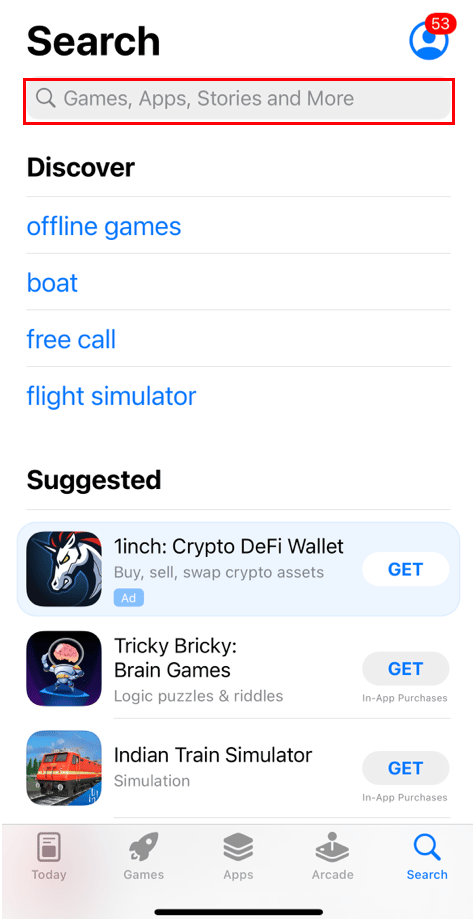
Probieren Sie jede Methode einzeln aus. Dies sollte das Problem lösen, dass WhatsApp keine Nachrichten vom iPhone empfängt. Wenn jedoch keine der oben genannten Lösungen funktioniert, können Sie sich an den Kundendienst von WhatsApp wenden, um weitere Unterstützung zu erhalten.
So beheben Sie, dass WhatsApp keine Nachrichten auf Android empfängt
Wenn Sie ein Android-Smartphone besitzen, können Sie daher die folgenden Methoden ausprobieren, um das Problem zu beheben, dass keine WhatsApp-Nachrichten empfangen werden, es sei denn, ich öffne die App:
Methode 1: Gerät neu starten
Alle softwarebezogenen Probleme, die Sie möglicherweise haben, können einfach durch einen Neustart Ihres Telefons behoben werden. Sie können auch versuchen, Ihr Gerät neu zu starten, wenn Sie Probleme haben, WhatsApp-Benachrichtigungen auf Ihrem Smartphone zu empfangen.
1. Drücken Sie die Ein/Aus- Taste an Ihrem Gerät.
2. Tippen Sie auf die Option Neustart oder Ausschalten .
Hinweis: Wenn Sie auf die Option Ausschalten tippen, müssen Sie die Ein-/Aus-Taste erneut gedrückt halten, um Ihr Telefon neu zu starten.
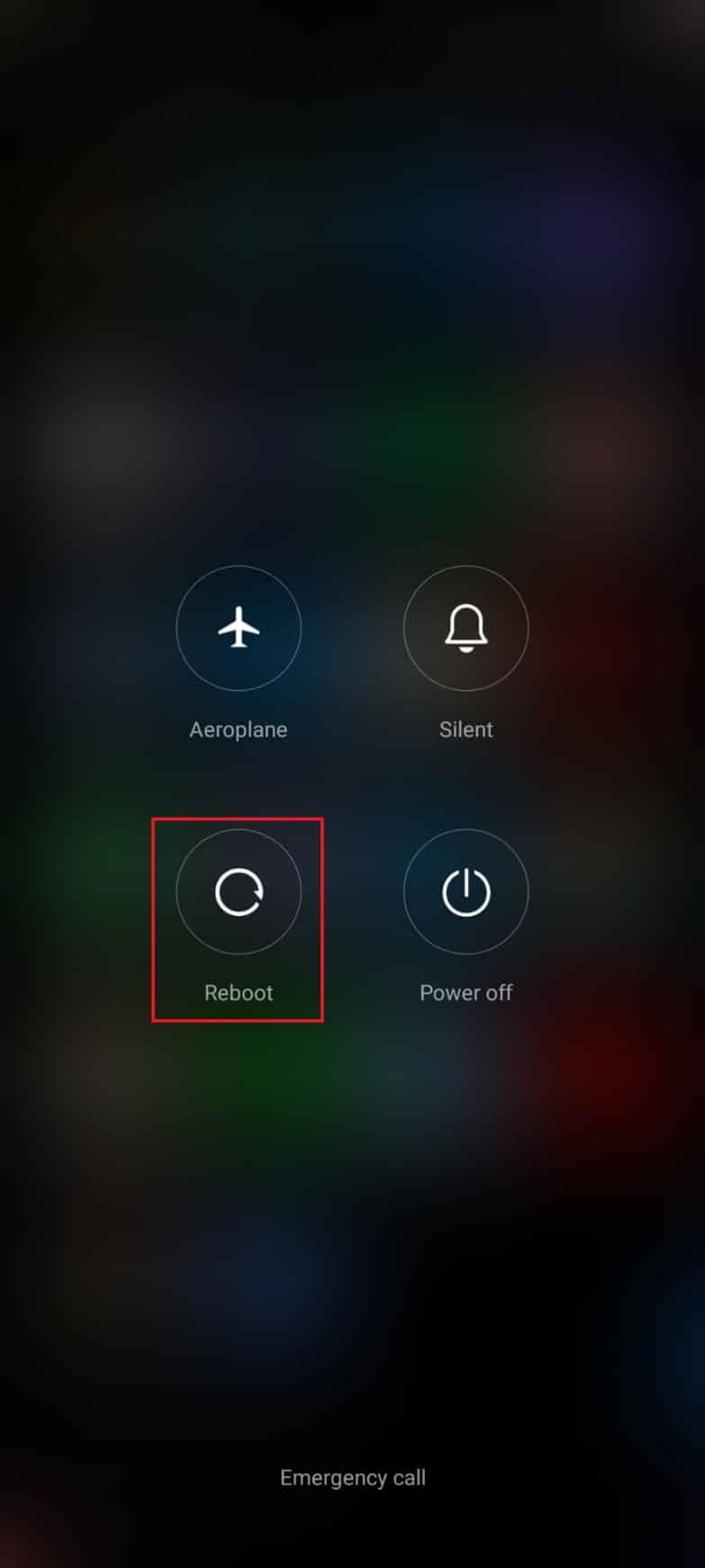
Methode 2: Deaktivieren Sie den Energiesparmodus
Verhindern Sie, dass Ihr Telefon in den Energiesparmodus wechselt, da dieser Modus die Hintergrunddatennutzung einschränken kann, was WhatsApp-Warnungen verhindern kann, aber wenn Sie Ihr Telefon an eine Stromquelle angeschlossen lassen, kann dieser Modus sofort deaktiviert werden.
Lesen Sie auch: Beheben Sie, dass WhatsApp heute auf Android nicht mehr funktioniert
Methode 3: WhatsApp-Benachrichtigung in den Einstellungen zulassen
Überprüfen Sie, ob die WhatsApp-Benachrichtigungseinstellungen Ihres Android-Geräts so eingestellt sind, dass Benachrichtigungen angezeigt werden, auch wenn die App geschlossen ist. Das zu tun
1. Öffnen Sie die Einstellungen auf Ihrem Android-Telefon.
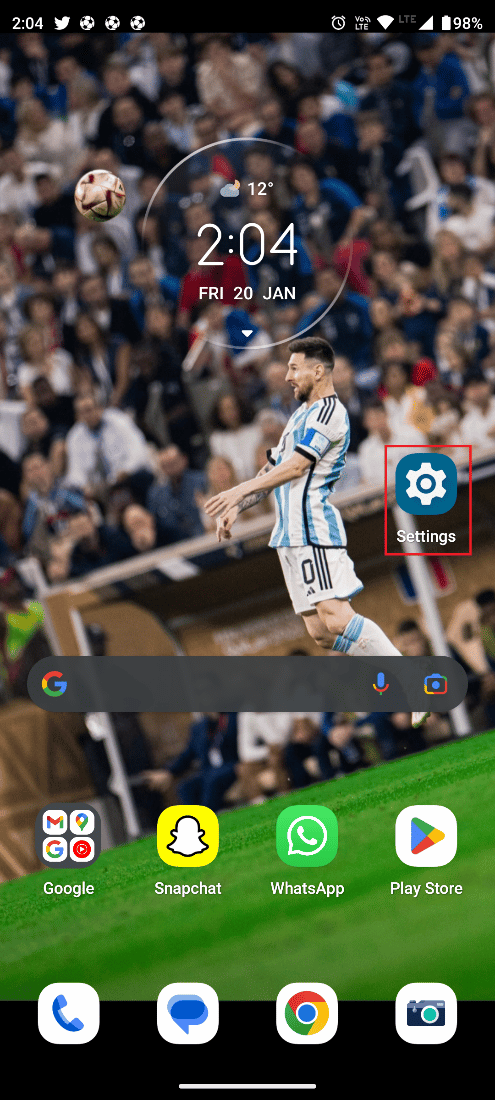
2. Suchen Sie nach Apps und tippen Sie darauf.
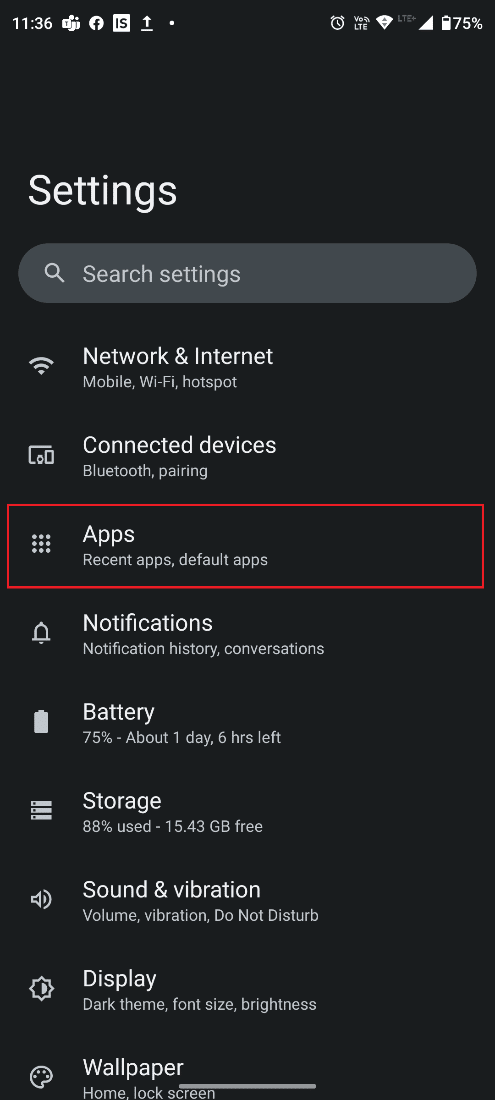
3. Suchen Sie nach WhatsApp und tippen Sie darauf.
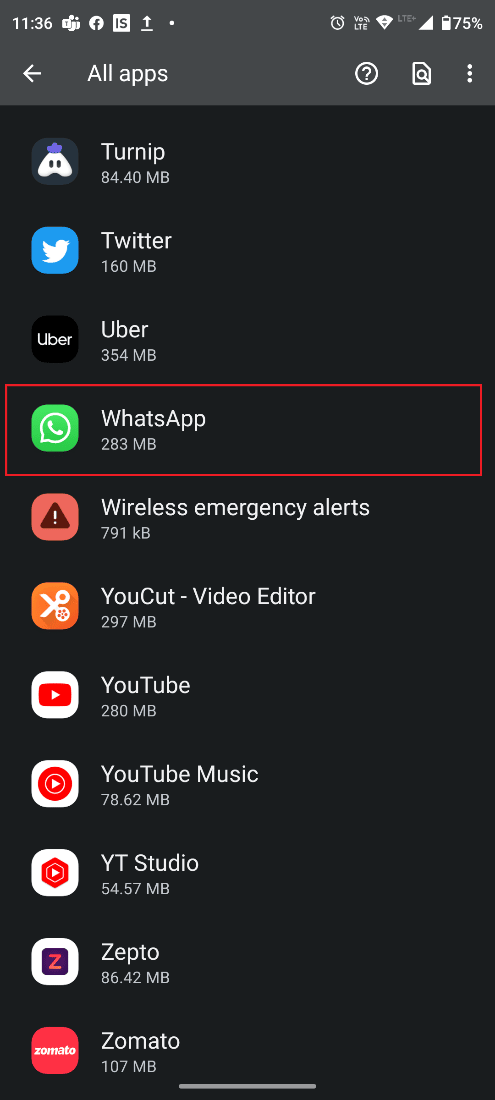
4. Tippen Sie auf Benachrichtigungen.
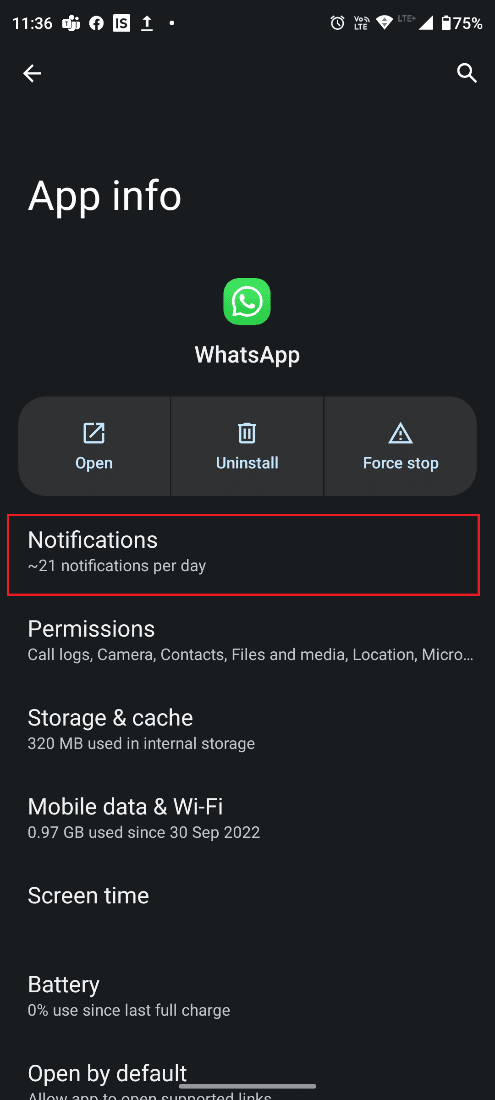
5. Aktivieren Sie den Schalter Alle WhatsApp-Benachrichtigungen , falls er deaktiviert ist.
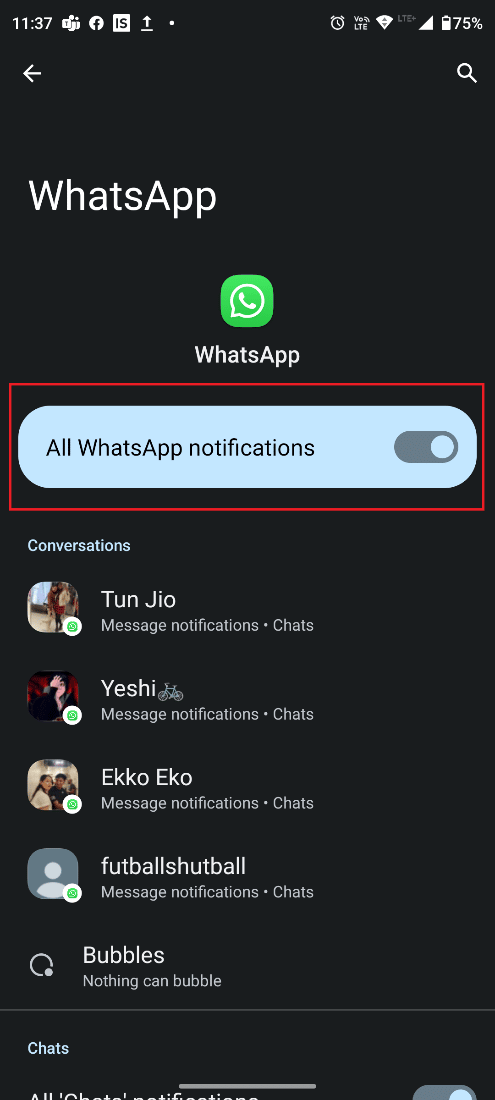
Methode 4: Überprüfen Sie die Datums- und Uhrzeiteinstellungen
Das Datum und die Uhrzeit Ihres Telefons sind möglicherweise falsch und Sie erhalten möglicherweise keine WhatsApp-Benachrichtigungen. Überprüfen Sie, ob Datum und Uhrzeit korrekt sind, wenn nicht, folgen Sie diesen Schritten, um Ihre Datums- und Uhrzeiteinstellungen zu ändern:
1. Öffnen Sie Einstellungen auf Ihrem Android-Smartphone.
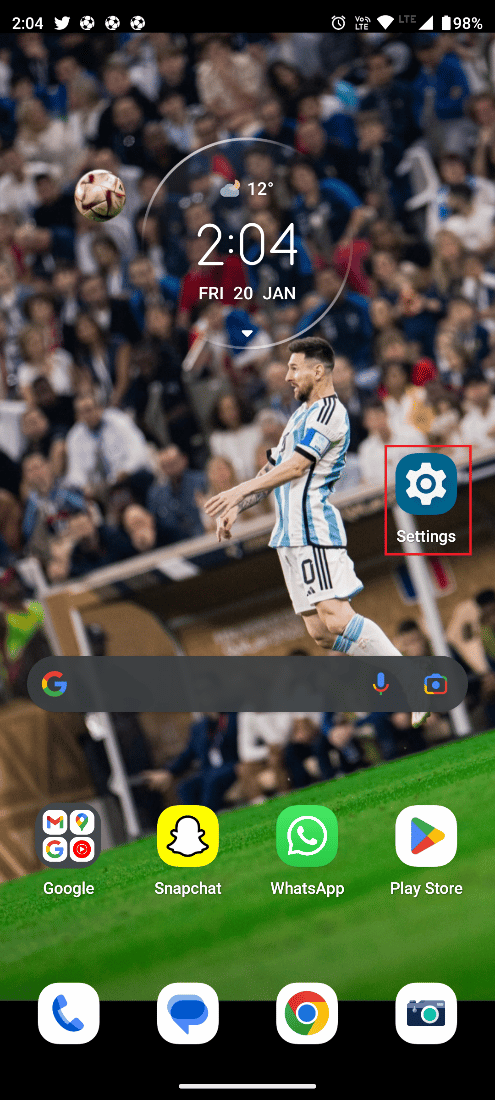
2. Scrollen Sie nach unten und tippen Sie auf System.
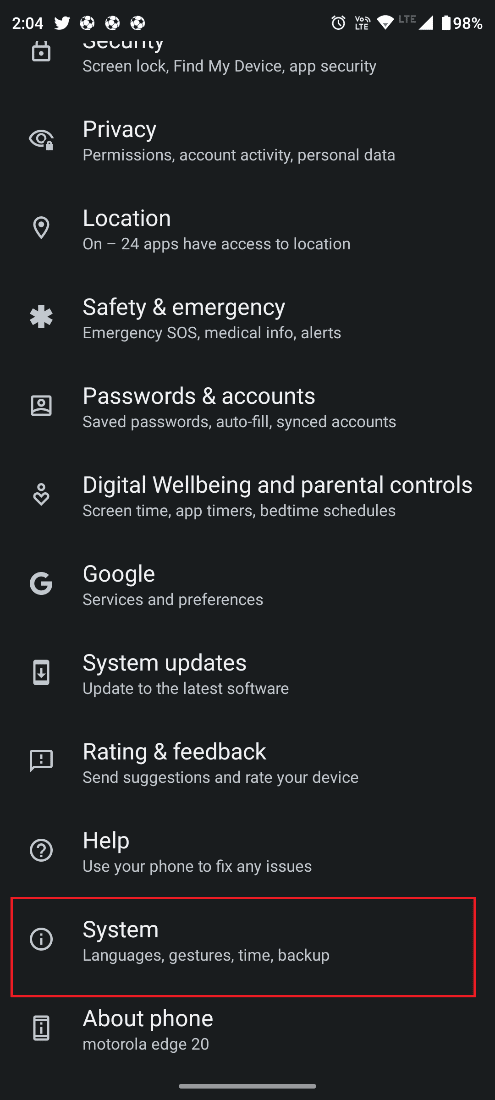
3. Tippen Sie auf Datum & Uhrzeit.
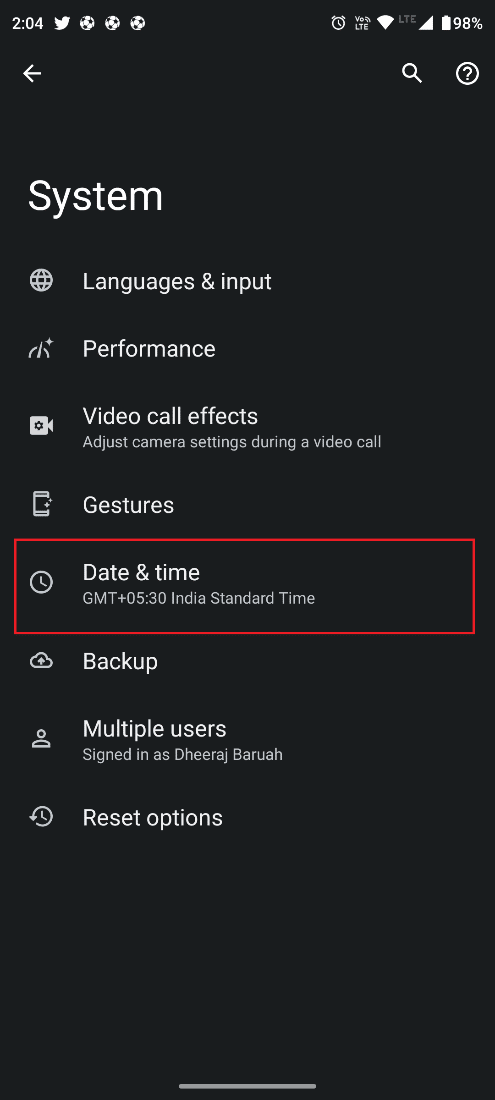
4. Schalten Sie den Schalter Zeit automatisch einstellen ein, wenn er ausgeschaltet ist.
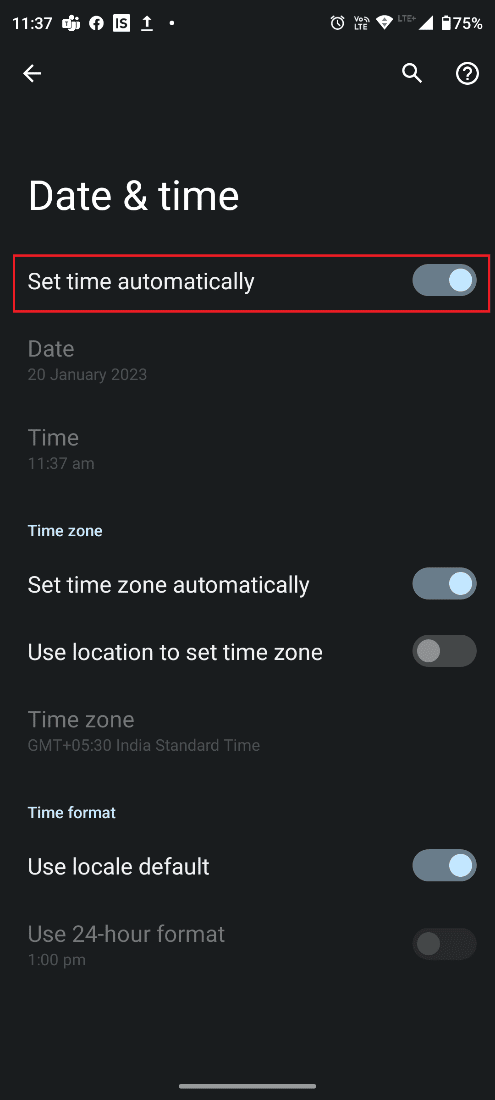
Lesen Sie auch: Korrigieren Sie, dass der WhatsApp-Status auf Android nicht angezeigt wird
Methode 5: Löschen Sie den Cache und die Daten von WhatsApp
Zwischengespeicherte Daten sind temporäre Dateien, die Apps und das System auf dem Gerät speichern. Das Leeren des Caches kann dabei helfen, Speicherplatz freizugeben und die Geräteleistung zu verbessern. Während das Löschen von Daten alle mit einer App verbundenen Daten löscht, einschließlich Benutzereinstellungen, Einstellungen und Anmeldeinformationen. Führen Sie dazu die folgenden Schritte aus:
1. Navigieren Sie zum Startbildschirm und tippen Sie auf das Symbol Einstellungen .
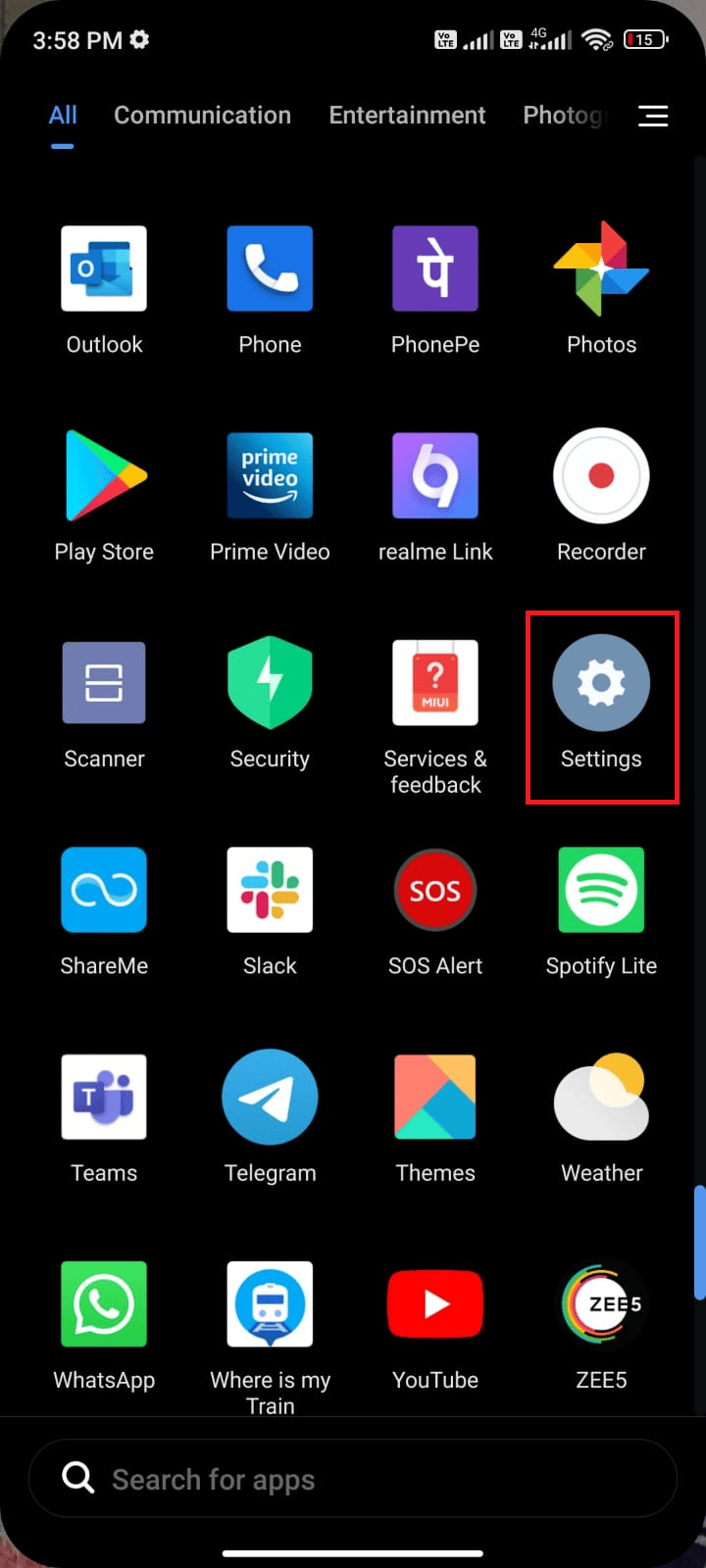
2. Tippen Sie dann auf Apps .
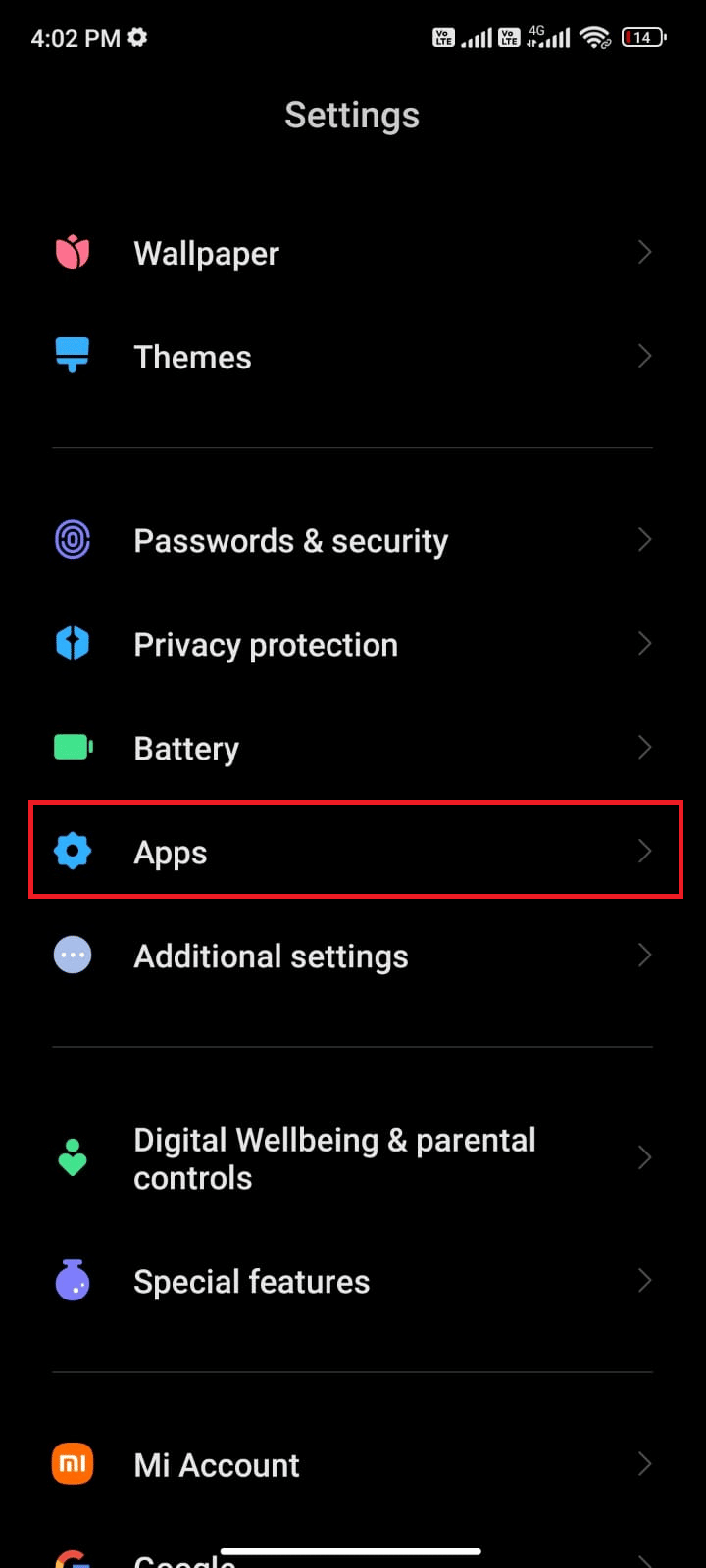
3. Tippen Sie nun auf Apps verwalten und dann auf WhatsApp .
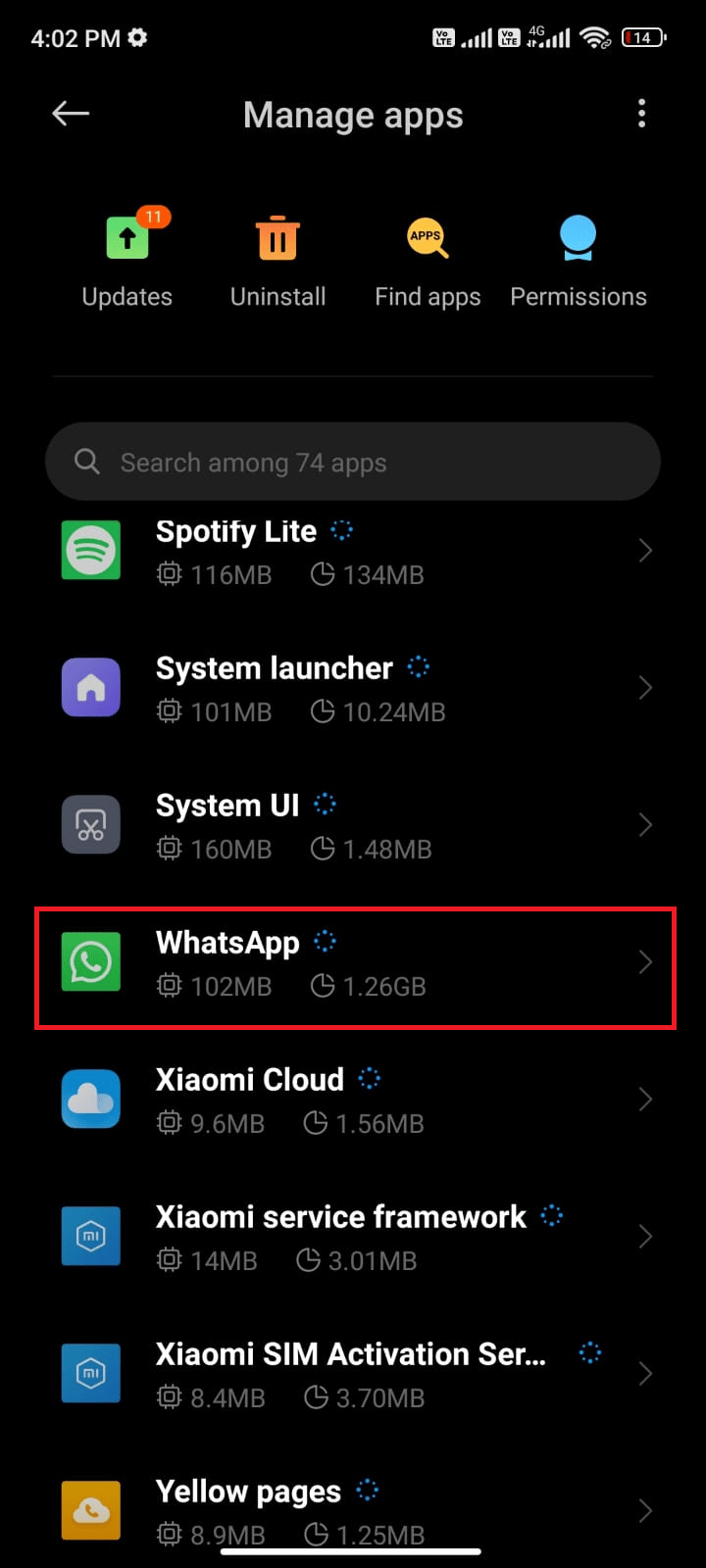
4. Tippen Sie anschließend auf Speicher .
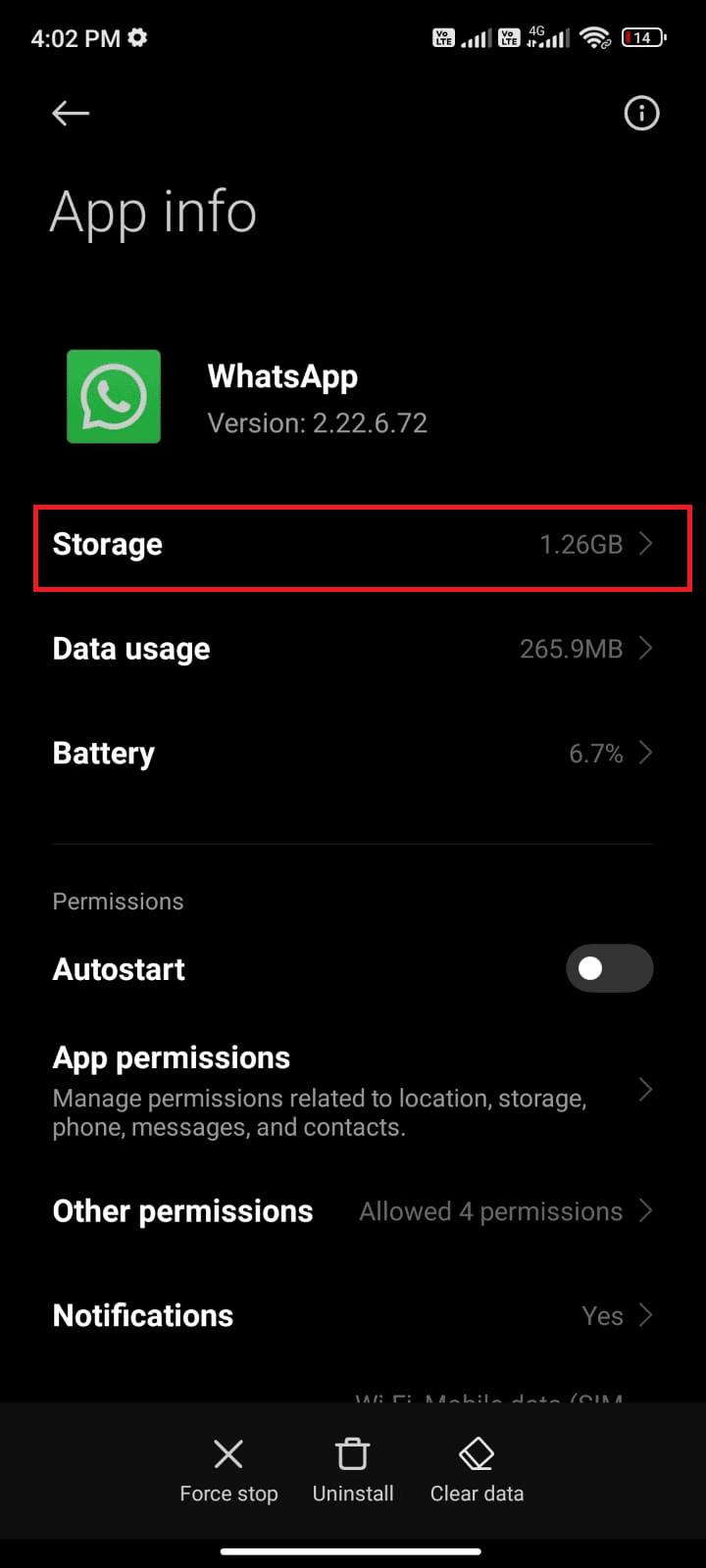
5. Tippen Sie dann auf Daten löschen und dann wie gezeigt auf Cache leeren.
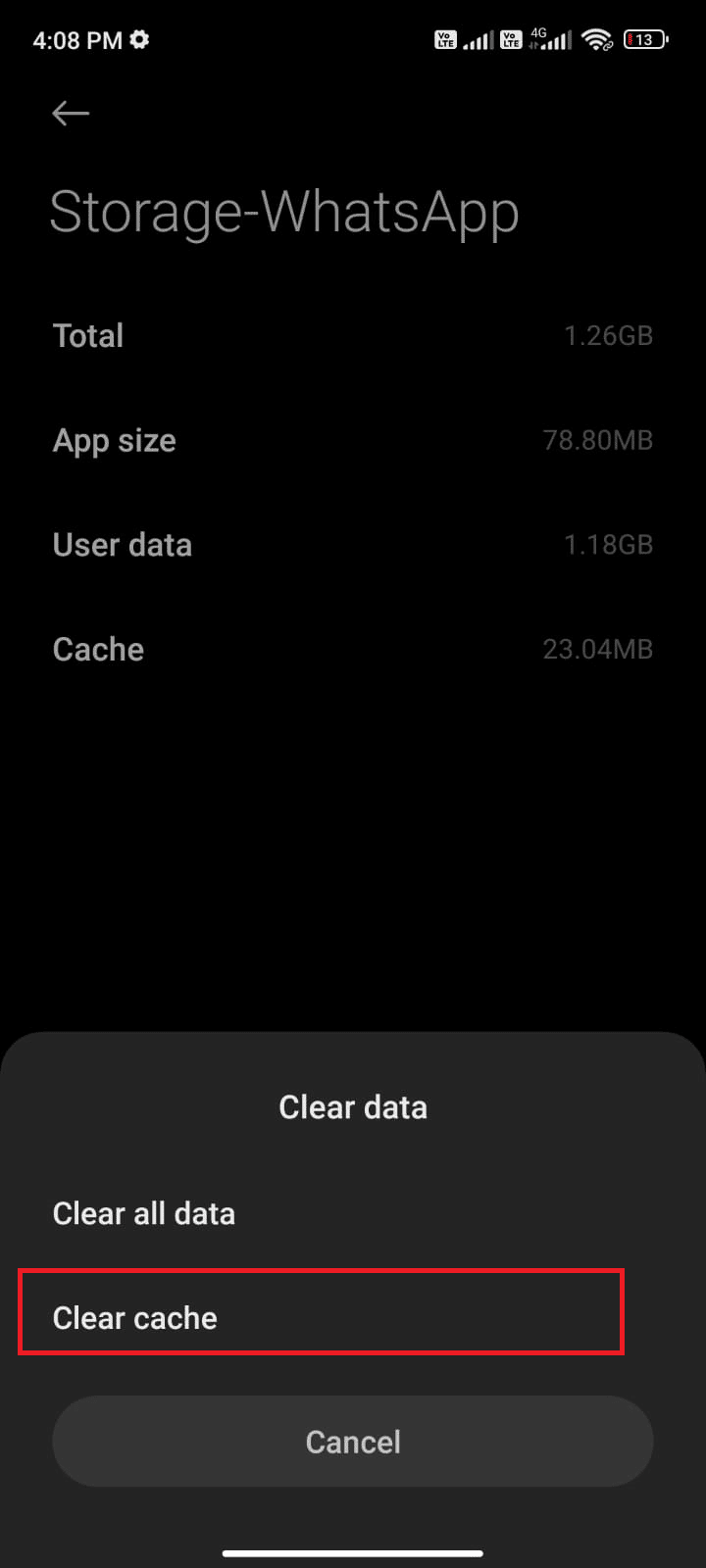
6. Tippen Sie auf Alle Daten löschen, wenn Sie alle WhatsApp-Daten löschen möchten.
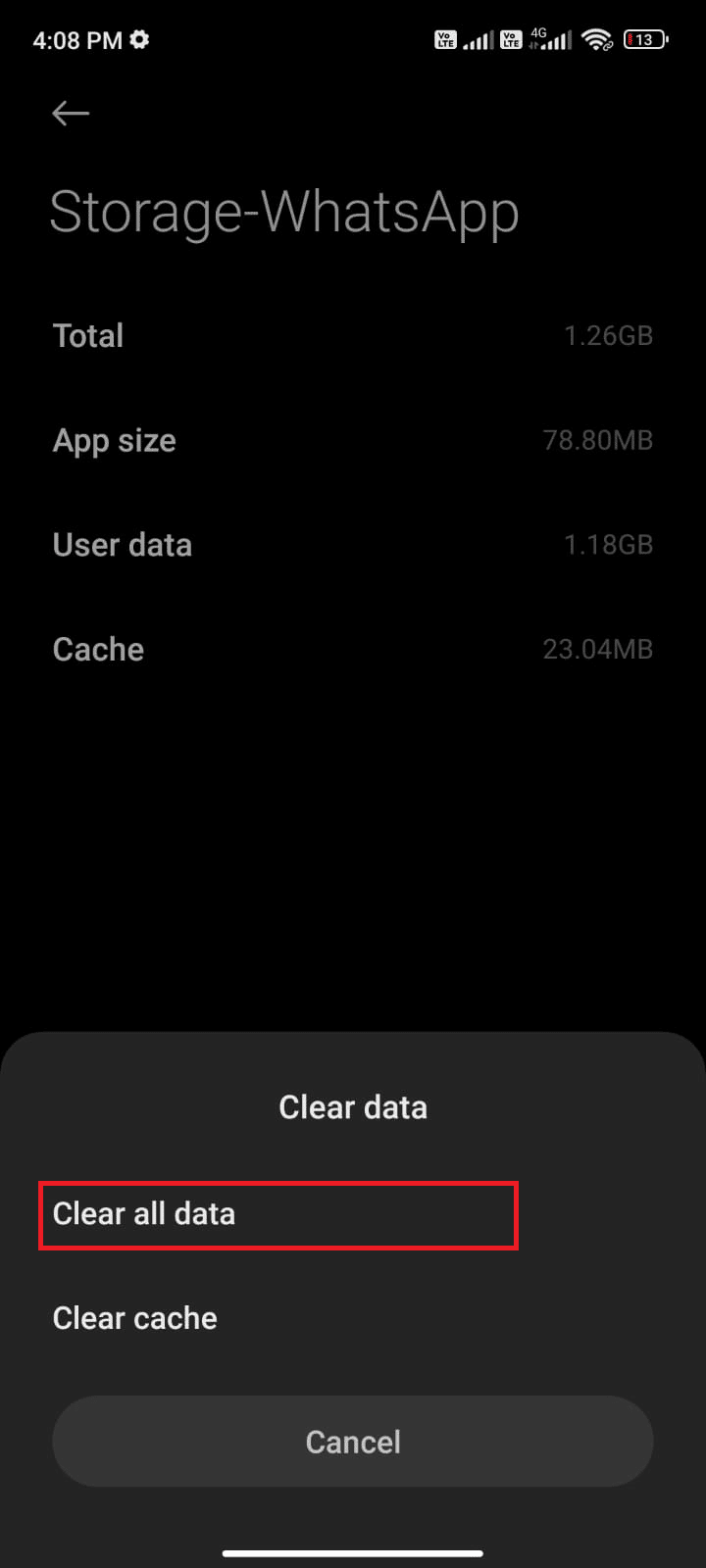
Methode 6: Melden Sie sich von WhatsApp Web ab
Wenn Sie keine WhatsApp-Nachrichten erhalten, es sei denn, Sie öffnen die App, haben Sie sich möglicherweise bei WhatsApp Web angemeldet und erhalten dann möglicherweise die WhatsApp-Benachrichtigungen auf WhatsApp Web und haben danach keine Benachrichtigungen auf Ihrem Telefon.
Lesen Sie auch: 11 Möglichkeiten, um zu beheben, dass WhatsApp auf dem PC nicht geöffnet wird
Methode 7: WhatsApp neu installieren
Der einfachste und zuverlässigste Weg, um das Problem zu beheben, dass WhatsApp-Benachrichtigungen unter Android 11 nicht funktionieren, besteht darin, die WhatsApp-Anwendung zu deinstallieren und neu zu installieren. Führen Sie dazu die folgenden Schritte aus:
1. Gehen Sie zum Play Store und suchen Sie nach WhatsApp .
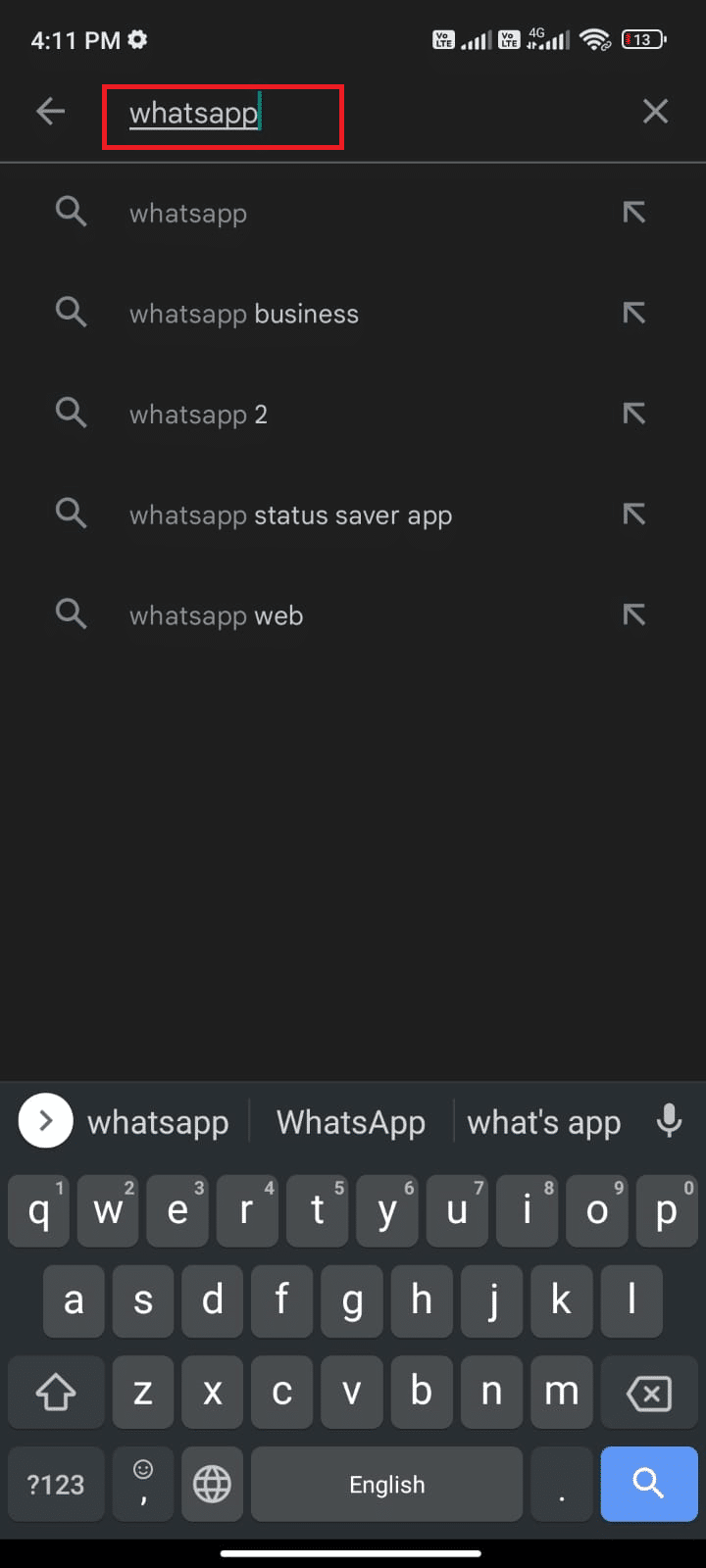
2. Tippen Sie nun wie gezeigt auf Deinstallieren .
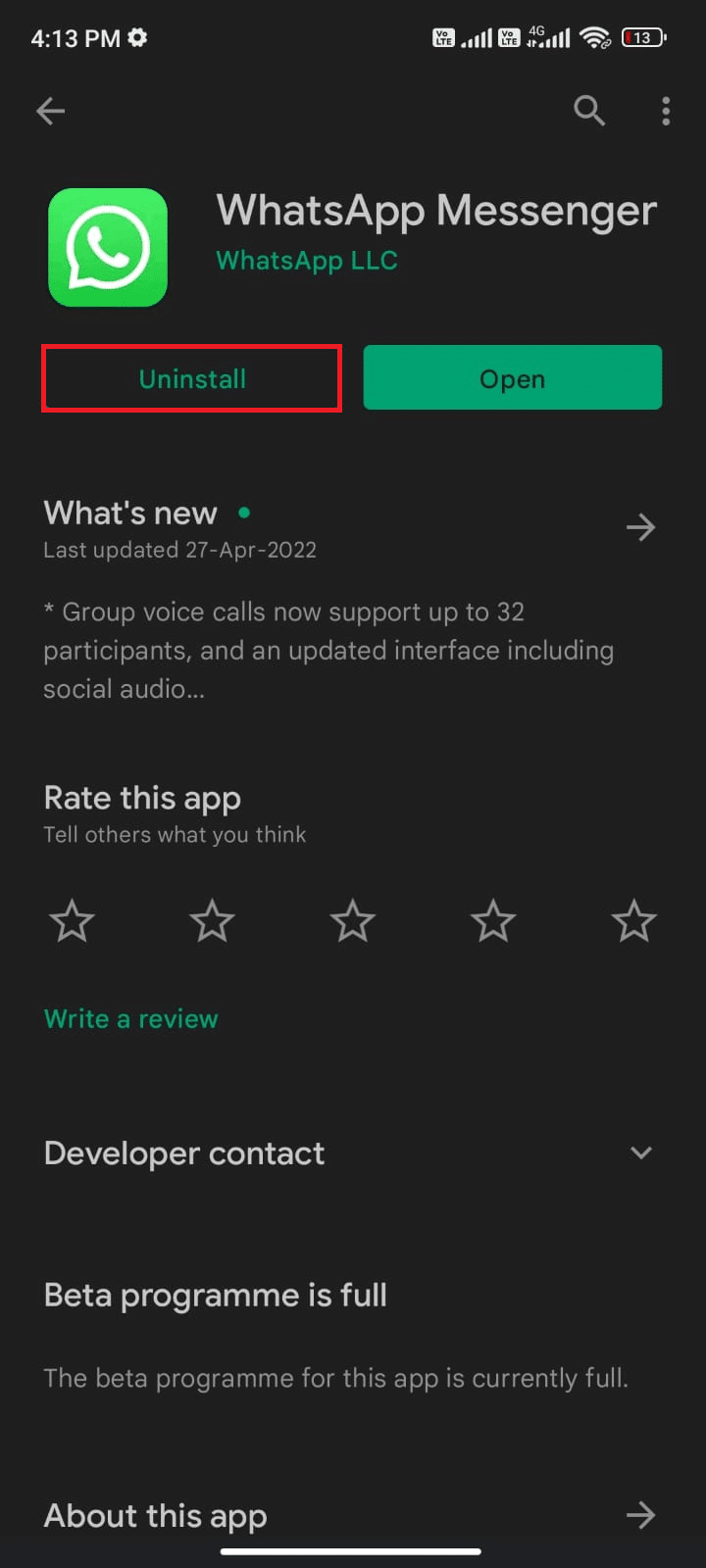
3. Warten Sie, bis die App vollständig von Ihrem Android deinstalliert ist. Suchen Sie dann erneut nach WhatsApp und tippen Sie auf Installieren .
4. Nachdem Ihre App auf Ihrem Gerät installiert wurde, tippen Sie wie abgebildet auf Öffnen .
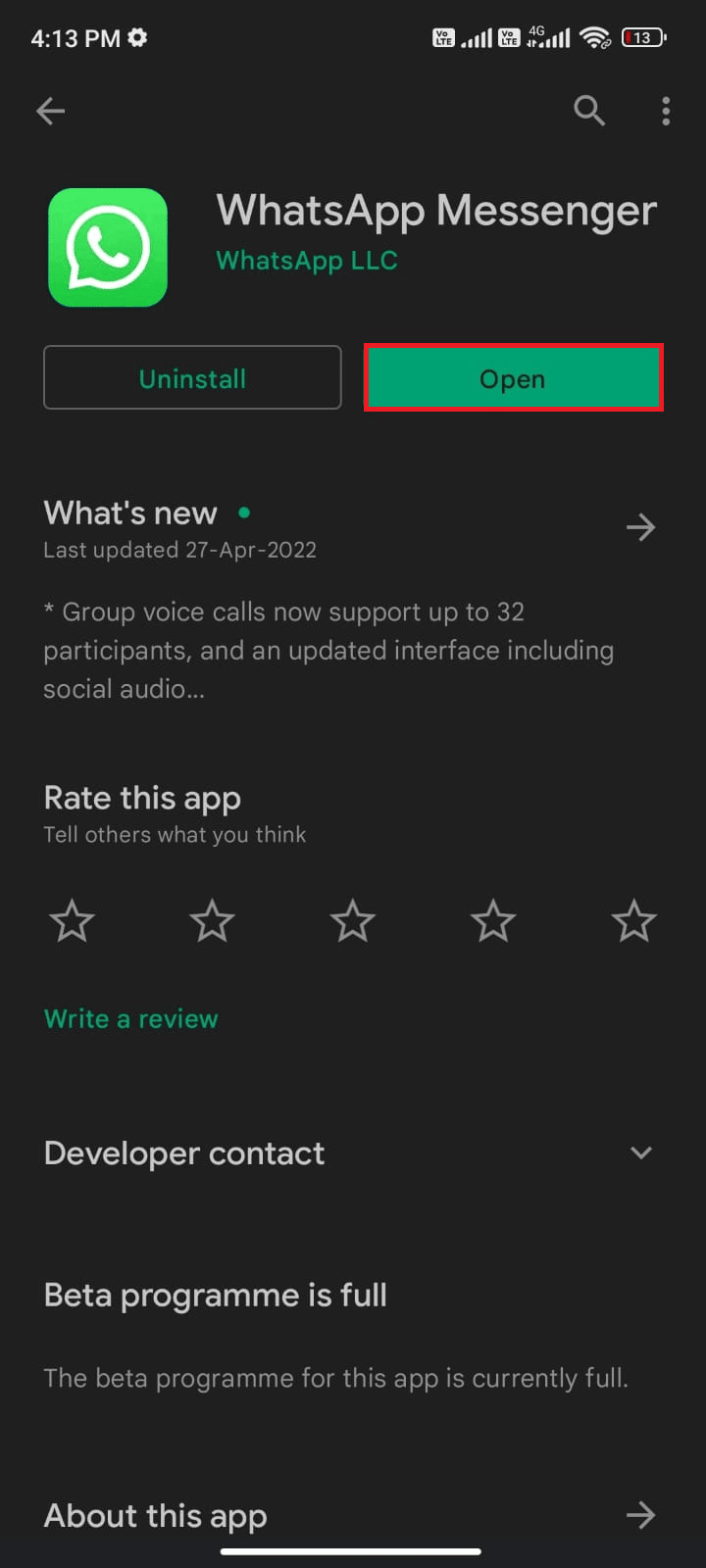
Sie können versuchen, alle diese Lösungen zu überprüfen, um das Problem zu lösen, aber wenn es Ihr Problem, dass WhatsApp keine Nachrichten auf Ihrem Android-Telefon empfängt, immer noch nicht löst, bleibt die Lösung, sich an den WhatsApp-Kundendienst zu wenden.
Empfohlen:
- So aktivieren Sie Live-Aktivitäten auf dem iPhone (iOS 16)
- 10 Möglichkeiten, um zu beheben, dass das Android-Telefon keine Anrufe empfängt
- So ändern Sie die WhatsApp-Nummer, ohne Kontakte zu benachrichtigen
- Die 14 besten Fixes für das Problem, dass WhatsApp Web QR Code nicht funktioniert
WhatsApp ist eine ausgezeichnete Messaging-App für die Kommunikation mit Freunden, Familie usw. Wenn Sie jedoch mit dem Problem konfrontiert waren, keine WhatsApp-Benachrichtigungen auf Ihrem Telefon zu erhalten, lesen Sie diesen Artikel darüber, warum ich keine WhatsApp-Nachrichten erhalte, es sei denn, ich öffne die App , müssen Sie sich über die möglichen Ursachen für dieses Problem informiert haben. Wir haben auch einige Lösungen erklärt, egal ob Sie ein iPhone oder ein Android-Smartphone besitzen, wir haben Lösungen für beide bereitgestellt. Wenn Sie weitere Fragen oder Vorschläge haben, können Sie jederzeit einen Kommentar im Kommentarbereich unten hinterlassen.
